Photoshop快速的调出蓝色通透的海景婚片教程
2017/9/20 16:53:49来源:站酷
先看看效果图

下面是原图

具体分析如下:
1、穿帮
2、高光沉闷,没有通透感
3、海水,衣服质感不足
4、石头不好看
5、色彩不够高级
根据目标导图,确定照片色调,camera raw导图:我认为照片色温还是比较准的,所以无需调整,色调为0,附上参数,以供参考:
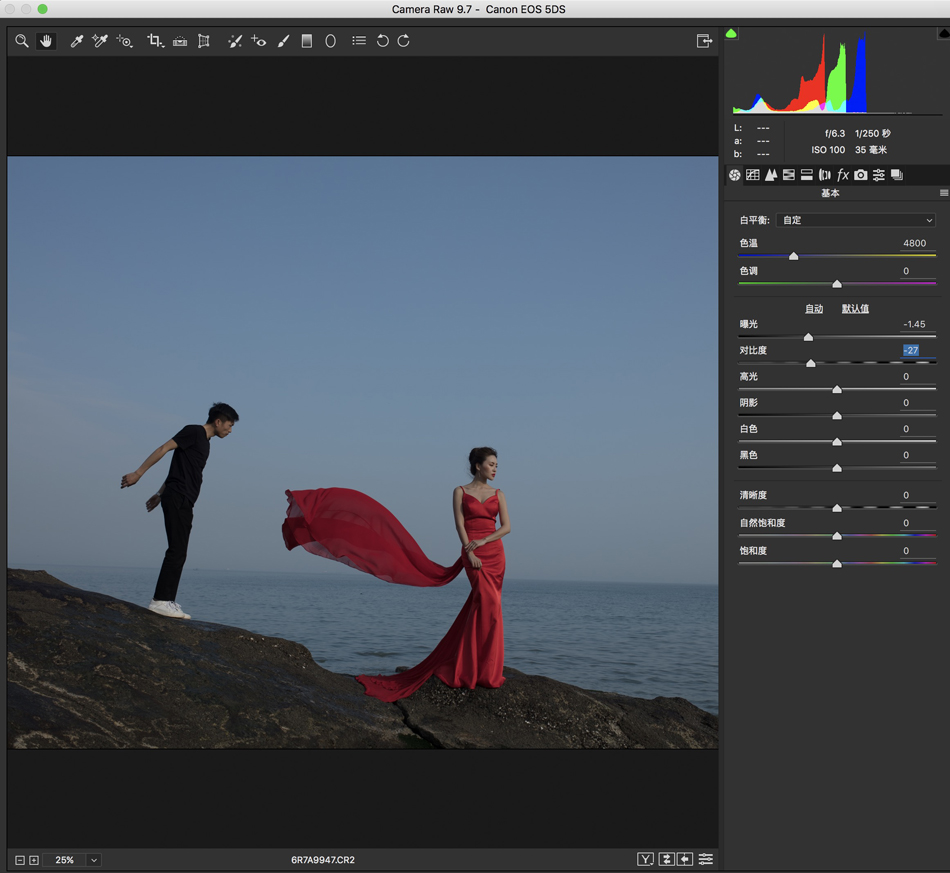
降低曝光及对比图,使得层次更丰富,不难发现照片中缺乏高光,于是就有了下一步
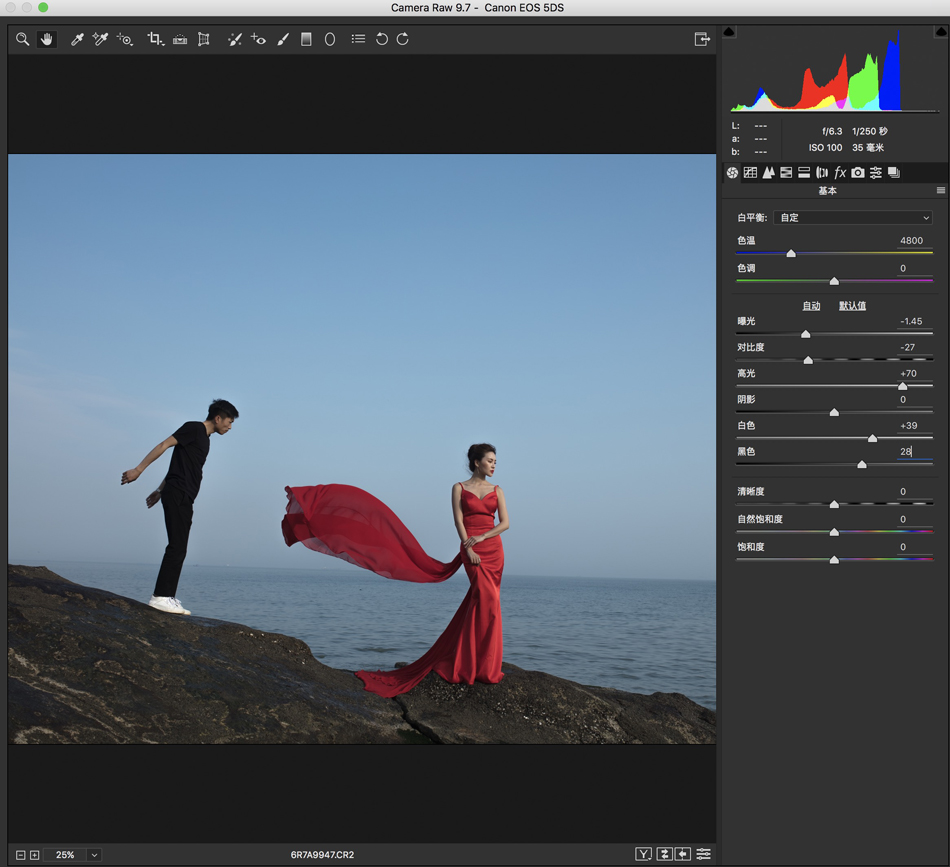
高光+70,白色+39,让照片高光更加明显,更加通透,黑色+28,调整黑色降低其反差
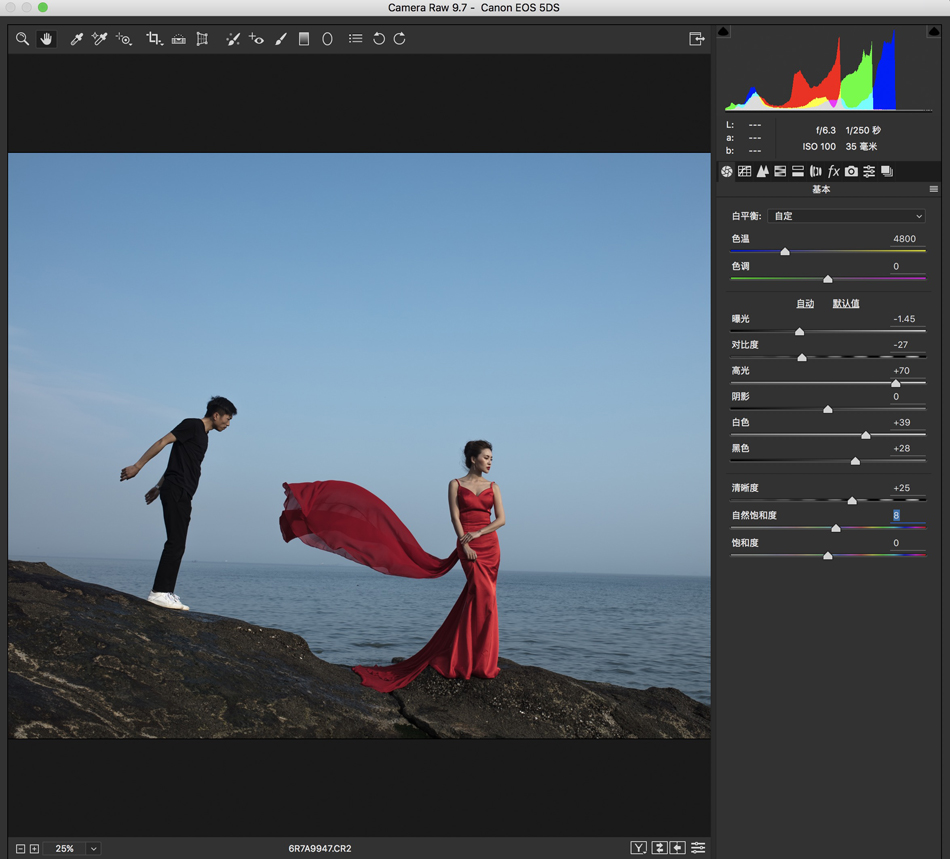
清晰度+25,自然饱和度+8,为目标衣服和海水的质感做好铺垫,清晰度可以适当多加点。基本操作完成,下面开始色彩调整
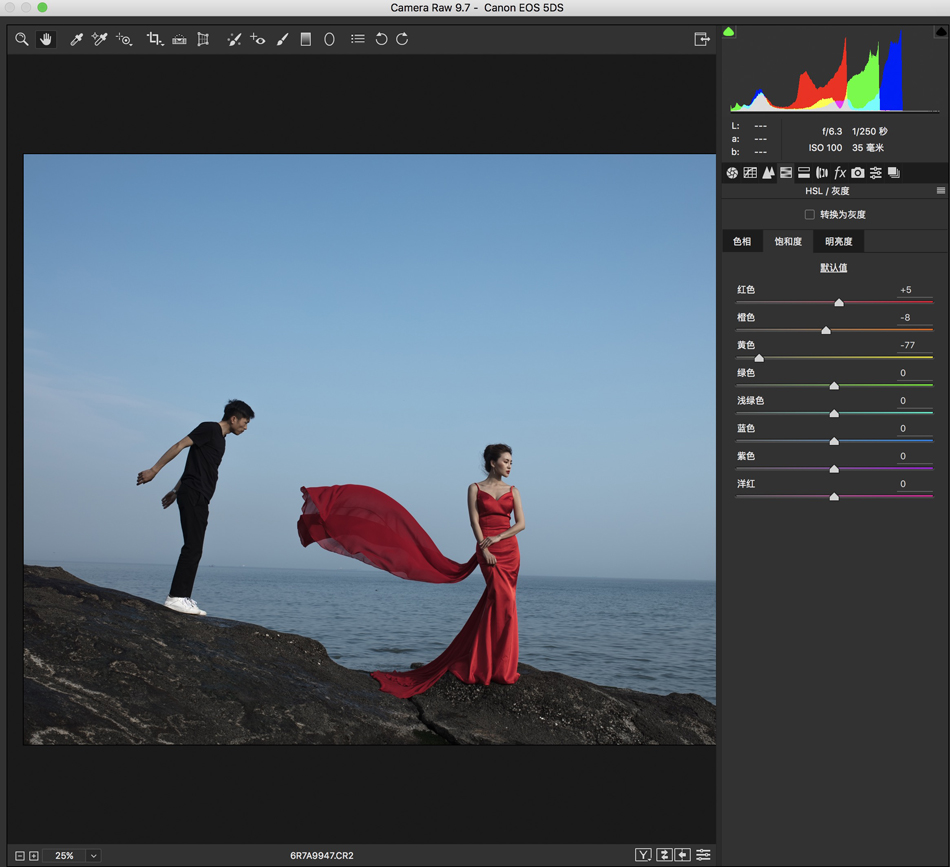
之前说衣服和海水颜色的对比,所以饱和度红色+5,橙色-8,橙色可以忽略不计。在看石头是黄色,影响画面美观,所以去掉石头的黄色-77
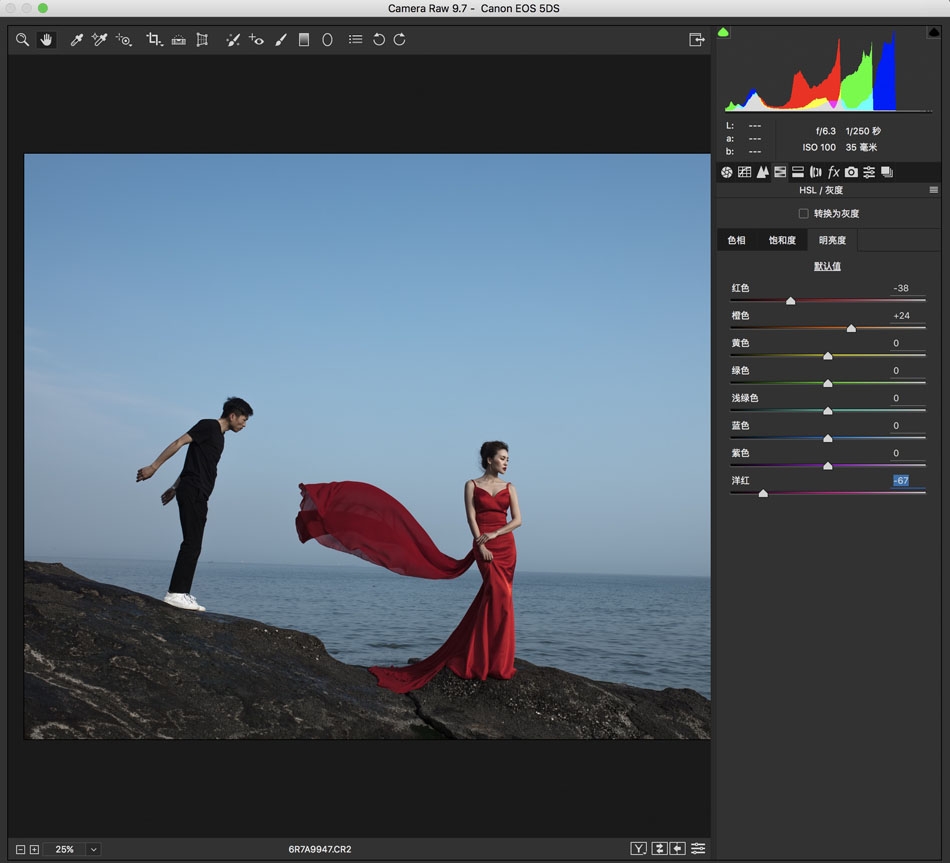
红色明显不够,降低红色明度-38,橙色+24,使得肤色更加通透,洋红-67是裙摆末端的颜色更统一,色相全部为0
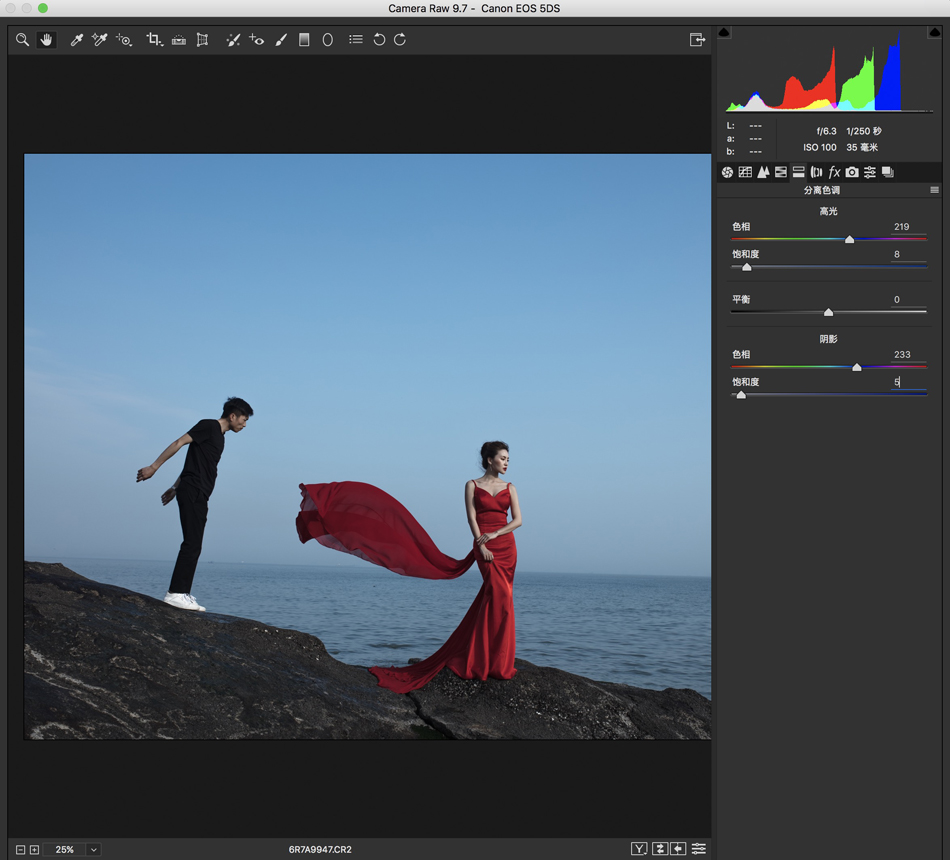
冷艳的效果一定要冷,所以利用分离色调高光暗部都偏了一点点冷色,记住,一定要根据我们的目标来哦,切勿乱加减颜色
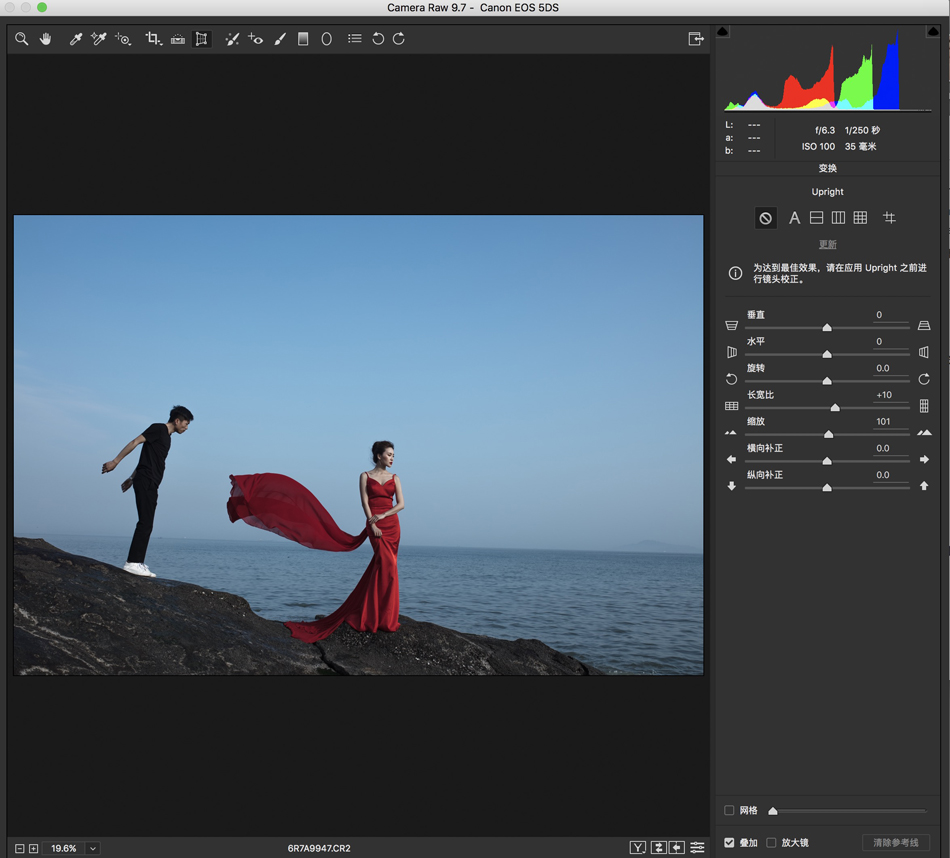
长宽比+10,缩放+1,目的是人物拉高一些,导片完成,效果如下:
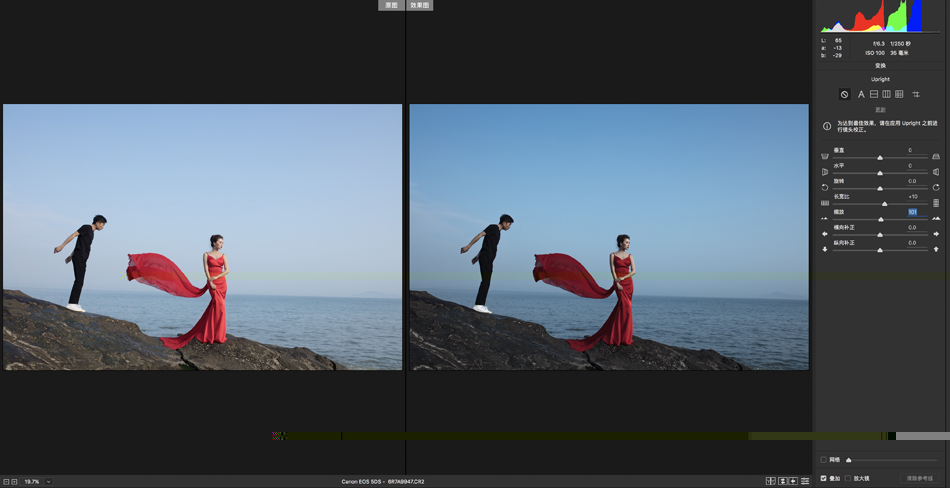
由上可见,层次和细节丰富了许多,色彩更加突出,对比更加强烈。
第四步:ps精细调色
先复制一层,懂修图的都是这么做,修穿帮,帅哥虽然帅
免责声明:本站文章系图趣网整理发布,如需转载,请注明出处,素材资料仅供个人学习与参考,请勿用于商业用途!
本文地址:http://www.tuquu.com/tutorial/ps388.html
本文地址:http://www.tuquu.com/tutorial/ps388.html
这些是最新的
最热门的教程

